इस देश के वे नागरिक जिनकी उम्र 18 साल इससे अधिक हो गयी है, उन्हें वोट देना अनिवार्य है| वोट देने के लिए आपके पास एक Voter Id Card होना जरूरी है| इस पोस्ट में मैंने आपको Voter Id Card Online बनाने के बारे में बताया है| अगर आप Voter Id Card बनाने की पूरी प्रक्रियाँ को समझना चाहते है, तो आप सही जगह पर आये है| निचे की पैराग्राफ में, मैंने बहुत सरल भाषा में समझाने की कोशिश की है|
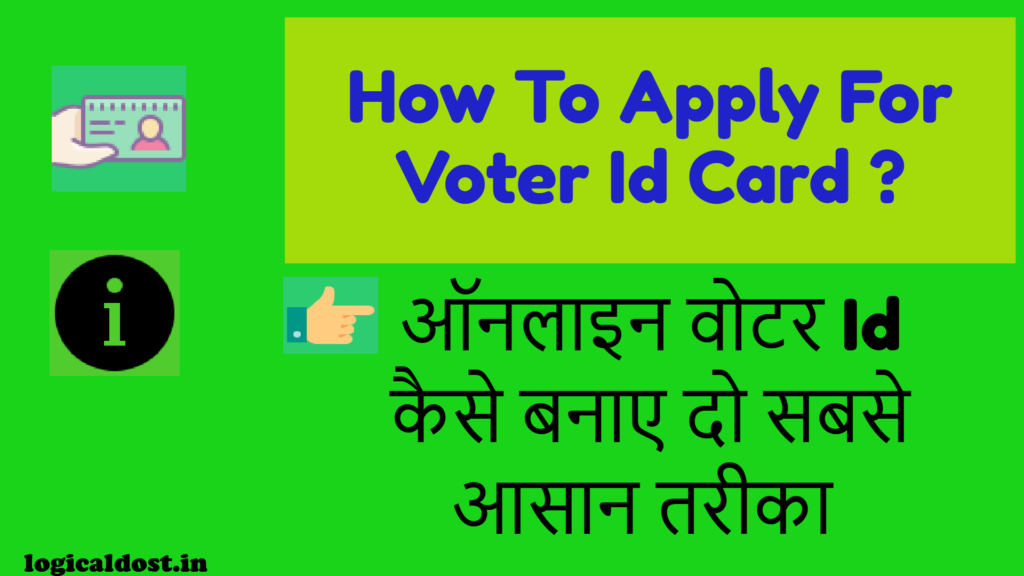
नोट: मोबाइल और कंप्यूटर/PC दोनों डिवाइस का यूज़ करके आप कर सकते है, दोनों के लिए यह प्रक्रिया बराबर है| आप चाहे भारत के किसी भी भी स्टेट के नागरिक के लिए Voter Id Card Online बनाना चाहते है, तो सभी के लिए यह प्रक्रिया समान है| मैंने मुख्य शब्दों को हिंदी और इंग्लिश दोनों में लिखा है, ताकि आपको भाषा समझने में आसानी हो|
Voter Id Card या Voting Id Card का सरल मतलब वोट देने वाला पहचान पत्र होता है| वैसे तो इसे Electors Identity Card (निर्वाचक/मतदाता पहचान पत्र) और शार्ट में EPIC (Election Photo Identity Card) भी कहा जाता है| Voter Id Card यह भी बताता है, की जिस व्यक्ति के पास Voter Id Card है, वह व्यक्ति वोट देने के लिए पूरी तरह से Registered (पंजीकृत) मतदाता है|
पेज का इंडेक्स
Online Voter ID Card कैसे बनाये
Online Voter Id Card बनाने के लिए हमारे पास दो ऑप्शंस है|
- पहला- भारत निवार्चन आयोग(ECI) /NVSP की ऑफिसियल वेबसाइट और
- दूसरा- ईसकी ऑफिसियल एंड्राइड एप्प Voter Helpline, प्ले स्टोर पे बिलकुल फ्री में मिलेगी
हालाँकि बनाने की प्रक्रियाँ दोनों ऑप्शंस (वेबसाइट और एंड्राइड एप्प) में बराबर, किन्तु थोड़ी सी अलग है| मैं आपको दोनों ऑप्शंस का यूज़ करते हुए Online Voter Id Card बनाने के बारे में समझाँऊगा| आप किसी भी ऑप्शन को पसंद कर सकते है|
Online Voter ID Card बनाने के लिए Documents
Photo – इसमें आप अपना एक हाफ फॉर्मल फोटो, जिसमे चेहरा सामने की तरफ दिख रहा हो देना है| फोटो कलर या ब्लैक & वाइट दोनों में से कोई भी दे सकते है|
Birth Proof/आयु प्रमाण-
- Birth Certificate
- Marksheet of Class 10 or 8 or 5
- Pan Card
- Driving Licence
- Aadhar Card/Letter Issued by UIDAI
- Indian Passport
Address Proof/पता प्रमाण-
- Driving Licence
- Indian Passport
- Bank/Kisan/Post Current Pass Book
- Ration Card
- Income Tax Assessment Order
- Water Bill
- Telephone Bill
- Electricity Bill
- Gas Connection Bill
- Post/Letter/Mail Delivered Through Indian Postal
वेबसाइट से माध्यम से Voter ID Card कैसे बनाये
Online Voter Id Card बनाने के लिए भारत निवार्चन आयोग(ECI) और NVSP की ऑफिसियल वेबसाइट सबसे अच्छी है| इनमें से किसी को भी यूज़ में ले सकते है, दोनों बराबर है| अब आपको मेरे साथ कुछ स्टेप्स को फॉलो करने होंगे| आपको हरेक स्टेप्स को ध्यान से पढ़कर समझना होगा, उसके पहले मैं आपको बताता हूँ, की Online Voter Id Card बनाते समय आपको निचे दिए गए डाक्यूमेंट्स में से किसी एक की जरूरत होगी|
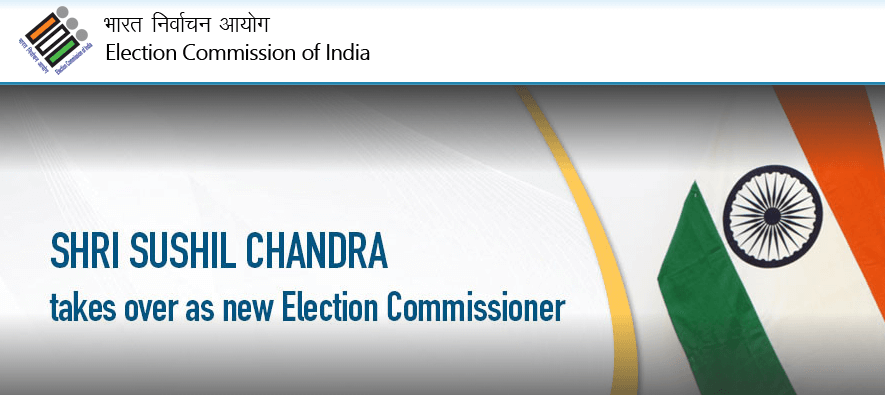
स्टेप 1) सबसे पहले आप इस https://nvsp.in लिंक को क्लिक करके भारत निर्वाचन आयोग की ऑफिसियल वेबसाइट पे जाईये| आपके सामने उसका मेन पेज खुलेगा, तो आपको Form No. 6 पर क्लिक करना है| यानि आपके सामने ‘Apply Online for registration of new voter/due to shifting from AC’ लिखा दिखाई दे रहा होगा, आप उसे क्लिक करे|
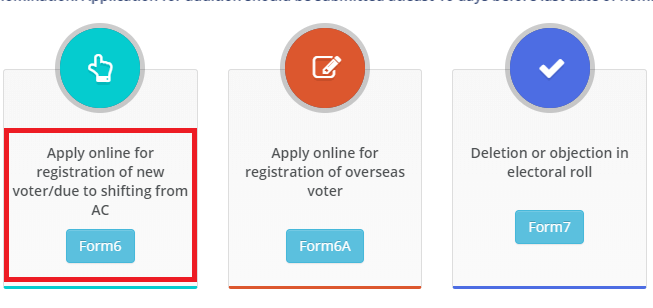
स्टेप 2) Form No. 6 पे क्लिक करते ही आपके सामने एक बड़ी फोर्म ओपन होगी, जिसमे आपको अपनी पर्सनल जानकारियाँ देनी है| मैं आपको इसे अलग-अलग Section में ही तोड़ कर बताऊँगा ताकि, समझने में आसानी हो| आपको सिर्फ Star Marks की हुई बॉक्स में ही भरनी है| फॉर्म भरने के लिए, ऊपर दी गयी डाक्यूमेंट्स के लिस्ट में से आप अपना, कोई भी डाक्यूमेंट्स का उपयोग कर सकते है| जिसमे जानकारियाँ पूर्ण रूप से सही हो|
स्टेप 3) हम इसे Section 1 कहेंगे, जिसे मैंने निचे फोटो में दिखाया है| आपको इस Section को इस तरह भरना है|
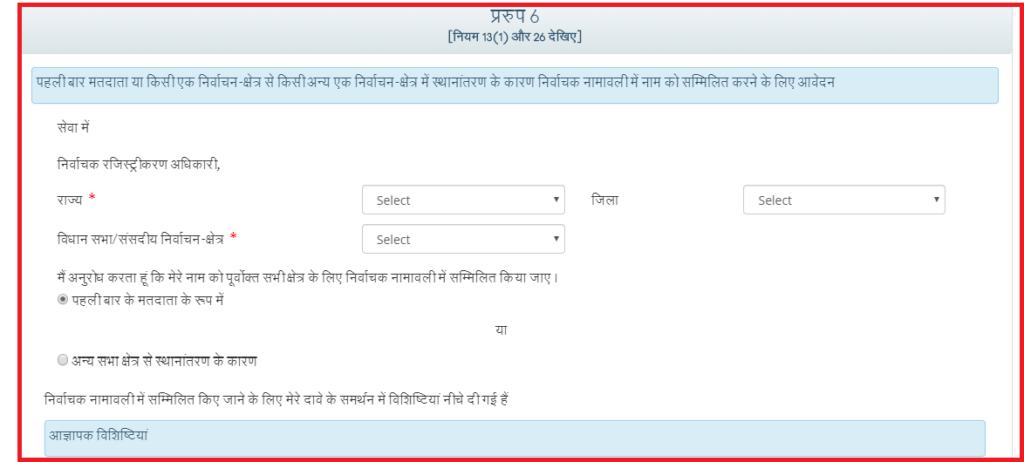
- राज्य/State- आपका जो ओरिजिनल राज्य है, उसे सेलेक्ट कर सकते है|
- जिला/District- इसमें आप अपने जिला का चुनाव कर सकते है|
- विधान सभा/संसदीय निर्वाचन-क्षेत्र/Assembly/Parliamentary Constituency- आपके अनुसार जो भी हो उसे सेलेक्ट करें|
- अगर आप अपने Constituency /चुनाव छेत्र को छोड़ कर नए चुनाव छेत्र में रह रहे है, तो आप निचे वाले ऑप्शन पे क्लिक करके बदल सकते है, अन्यथा पहले वाला ही रखे|
स्टेप 4) हम इसे Section 2 कहेंगे, जिसे मैंने निचे फोटो में दिखाया है| आप इसमें अपनी बेसिक जानकारियाँ दे सकते है|
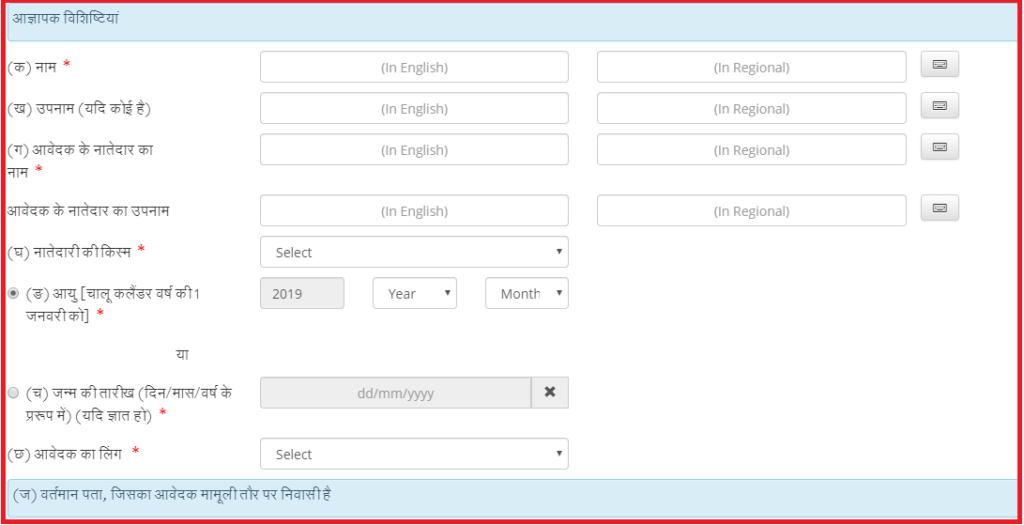
- नाम/Name- इसमें आप अपना पूरा नाम टाइप कीजिये, In English वाली बॉक्स में English में तथा In Regional वाली बॉक्स पे सिर्फ क्लिक कर दीजिये, ऑटोमैटिक आपके रीजनल लैंग्वेज में कन्वर्ट हो जाएगा|
- आवेदक के नातेदार का नाम/Name of Relative of Applicant- आप अपना कोई भी एक नातेदार का नाम दे सकते है| जैसे- पीता, माँ, गुरु, पति, पत्नी, अन्य|
- नातेदारी की किस्म/Type of Relation- ऊपर जिस नातेदार का नाम लिखा है, उनकी टाइप सेल्क्ट करें|
- उम्र/Age or जन्म-तिथि- दोनों में से कोई एक एक को सेल्क्ट कर टाइप कर सकते है|
- लिंग/Gender- आप अपने अनुसार कोई भी सेलेक्ट कर सकते है|
स्टेप 4) हम इसे Section 3 कहेंगे, जिसे मैंने निचे फोटो में दिखाया है| आप इसमें अपना स्थायी पता/Permanent Address और वर्तमान पता, जिसका आवेदक मामूली तौर पर निवासी है, की जानकारियाँ दे सकते है| अगर दोनों पता बराबर है, तो ‘उपर्युक्त के समान’/ ‘Same as Above’ को टिक कर सकते है| जैसे-
- गली/क्षेत्र/स्थान(Street/Area/Locality)- आप इनमे से किसी भी एक का नाम दे सकते है|
- शहर/ग्राम(Town/Village)- आप इनमे से किसी भी एक का नाम दे सकते है|
- राज्य/संघ राज्यक्षेत्र(State/UT)- आप इनमे अपना राज्य की नाम सेलेक्ट कर सकते है|
- डाकघर/Post Office- आपका जो भी डाकघर है, उसका नाम टाइप कर सकते है|
- पिन कोड/Pin Code- आप अपने जगह की पिन कोड टाइप करें, जो 6 अंक की होती है|
- जिला/District- आपका जो भी जिला पड़ता है, उसे टाइप करें|
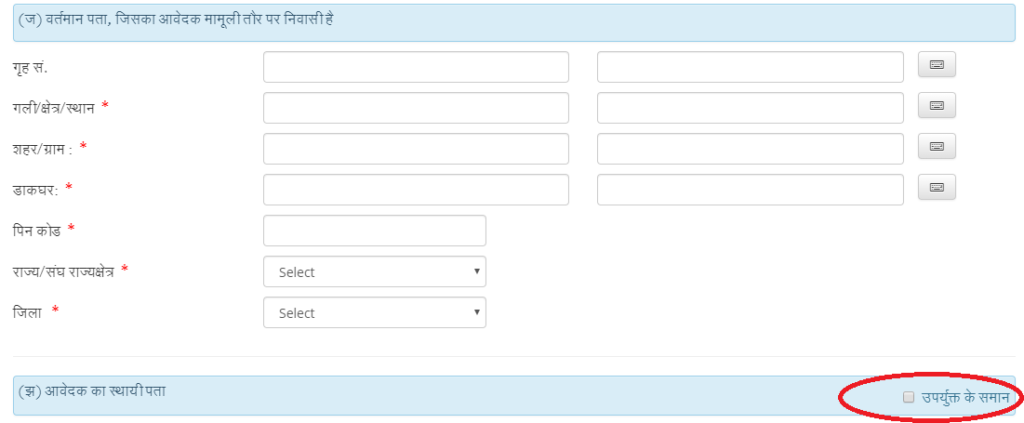
स्टेप 5) हम इसे Section 4 कहेंगे, जिसे मैंने निचे फोटो में दिखाया है| आप इसमें अपना सहायक दस्तावेज/Supporting Document अपलोड करे| जिसकी Maximum फाइल साइज 2 MB से अधिक नहीं होनी चाहिए|
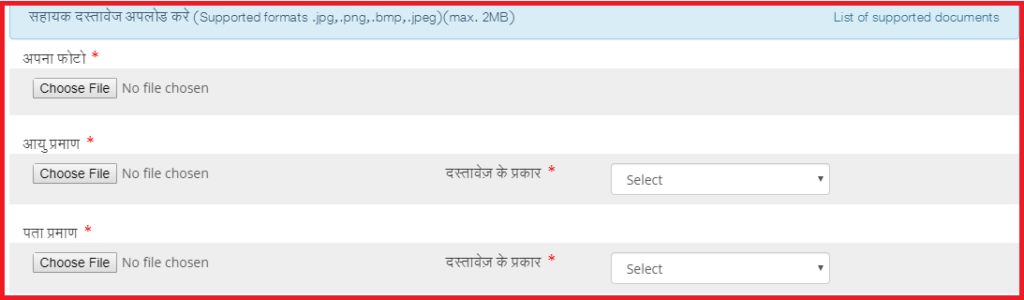
डॉक्यूमेंट के बारे में मैंने ऊपर के पैराग्राफ में बता दिया है| आप उसे पढ़ कर समझ सकते है| जैसे-
- फोटो – अपना फोटो अपलोड करें, मोबाइल/कंप्यूटर दोनों से खिंचा हुवा फोटो भी कर सकते है| अपलोड करने के लिए Choose File पर क्लिक करें| फिर वँहा से जिस फोटो को अपलोड करनी है, उसे सेलेक्ट करें|
- Birth Proof/आयु प्रमाण- दस्तावेज फाइल को सेल्क्ट करते हुए, उसके अनुसार उसकी फाइल को अपलोड कीजिए|
- Address Proof/पता प्रमाण- दस्तावेज फाइल को सेल्क्ट करते हुए, उसके अनुसार उसकी फाइल को अपलोड कीजिए|
आगे आपके सामने एक नया सेक्शन मिलेगा, जो ऑप्शनल है, आप उसमे चाहो तो अपना फ़ोन नो., ईमेल Id और नि:शक्तता (यदि कोई हो) /Disability तो इसे सेलेक्ट कर सकते है, अन्यथा आप खली ही छोड़ सकते है|
स्टेप 6) हम इसे Section 5 कहेंगे, जिसे मैंने निचे फोटो में दिखाया है| यह घोसणा/ Declaration Section है|
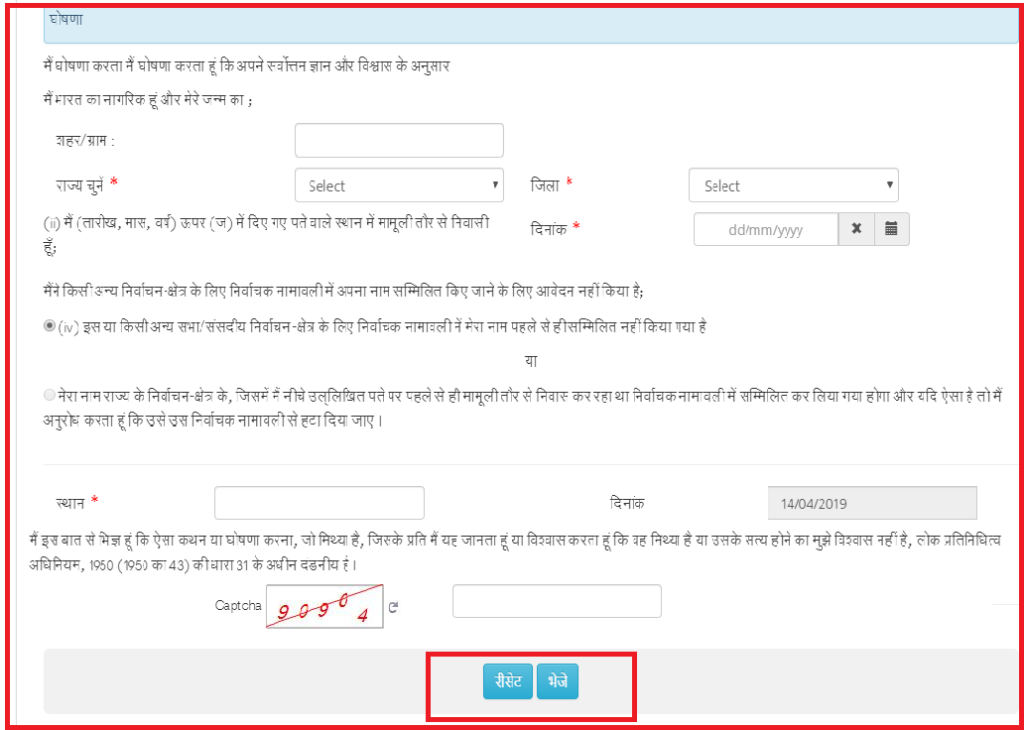
- राज्य चुनें- आप अपने राज्य को सेल्क्ट करे|
- जिला- अपने चुने हुए राज्य की जिला चुने|
- दिनांक- आप जिस दिनांक अपने राज्य में रह रहे है, उसे टाइप कीजिये|
- स्थान- आप जिस स्थान से फॉर्म को भर रहे है, उसका नाम टाइप कीजिये|
- Captcha- जो भी छोटी से इमेज में कोड दिख रही है, उसी कोड को टाइप कीजिए|
अंत में अब आप एक बार सभी जानकारियों को दुबारा से जाँच लीजिये, अगर कंही कोई गलती हो गयी होगी, तो उसे रिसेट/Reset पर क्लिक कर के बदल सकते है, अगर सब कुछ सही है, तो फिर भेजे/Submit पर क्लिक करें| आपके सामने कुछ देर में एक successfully की मैसेज दिखाई देगा, तो इसका मतलब अब आपका फॉर्म पूरी तरह आगे की प्रक्रिया होने के लिए स्वीकार्य कर लिया गया है| कुछ दिनों के बाद में VOter Id Card बनकर आपके घर पे आ जाएगा| जाने- Voter List में अपना नाम कैसे देखे?
App का यूज़ करके Voter ID कार्ड कैसे बनाये
ऊपर की पैराग्राफ में हमने जाना की, Website Ka Use Karke Voter Id Card Kaise Banaye अब हम जानेंगे की, Apps Ka Use Karke Voter Id Card Kaise Banaye? जैसे की मैंने ऊपर पहले ही बता दिया है, Voter Id Card बनाने के लिए यह दूसरी ऑप्शन है| Voter Id Card बनाने की प्रक्रियाँ दोनों ऑप्शंस (वेबसाइट और एंड्राइड एप्प) में बराबर, किन्तु थोड़ी सी अलग है|
आप इसके लिए भारत निवार्चन आयोग (ECI) की ऑफिसियल एंड्राइड एप्प, जो की प्ले स्टोर पे बिलकुल फ्री में मिल जाती है, को अपने फ़ोन में इंस्टॉल कर लेना है| जिसका नाम Voter Information/Helpline है| सीधे इंसटाल करने के लिए यंहा क्लिक करें- Download Voter Infromation
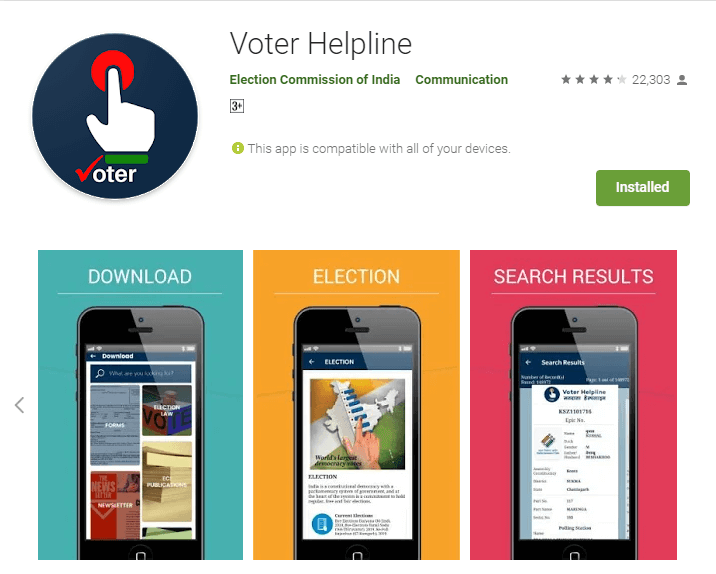
अब आपको पहले की तरह ही हमारे साथ कुछ स्टेप्स ही फॉलो करने होंगे| ये ज्यादा नहीं हैं, इसमें सिर्फ 8 स्टेप्स ही है, और फॉर्म भरने की पूरी प्रक्रिया भी 6 सेक्शंस में बताया गया है| यँहा वेबसाइट से फॉर्म भरने की तुलना में एंड्राइड एप्प की यूज़ करके फॉर्म भरना क्यूँ जरूरी है, क्यूंकि इसका इंटरफ़ेस काफी अच्छा दिखता है| इस एप्प में आपको और भी कई सारे फीचर्स मिल जाते है, और फॉर्म भरना काफी आसान भी होती है|
स्टेप 1) सबसे पहले लिंक को क्लिक करके एप्प को अपने फ़ोन में इनस्टॉल कर लीजिए| इस्टॉल होते ही, आप इसे अपने फ़ोन में ओपन कीजिये, आपको इसका होम पेज दिखाई दे रहा होगा|
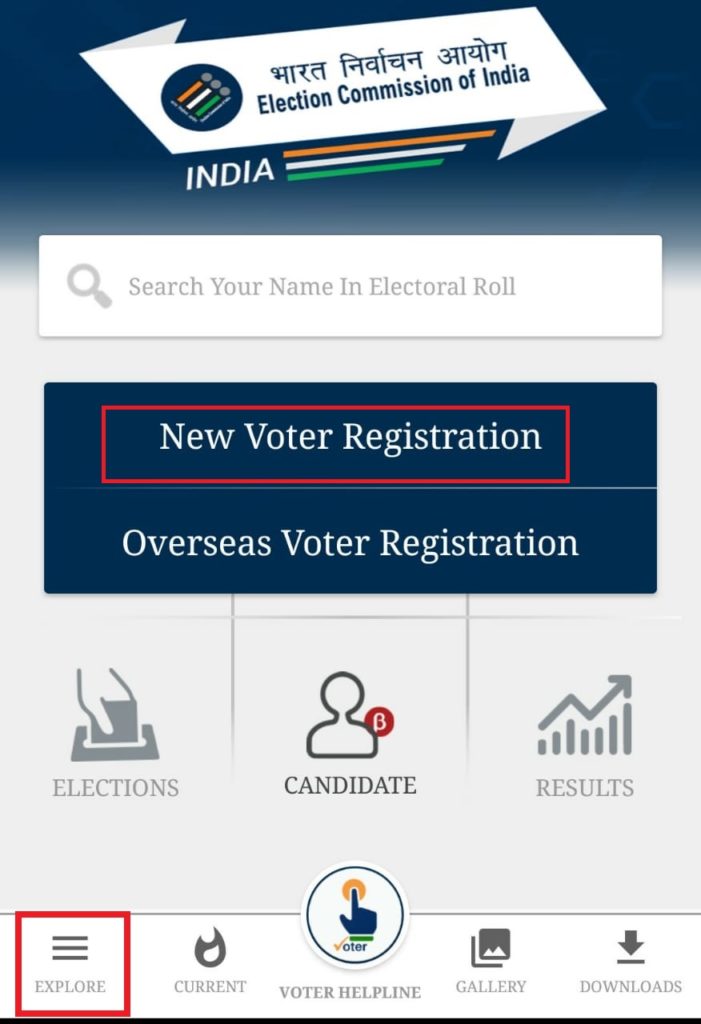
स्टेप 2) आपको इसके होम पेज के निचे/बॉटम में Explore को क्लिक करना है| जिससे की आपके सामने काफी सारे ऑप्शन खुल जाते है| तो उसके बाद आप दूसरे नो. पे Voter Services वाले ऑप्शन को क्लिक कीजिए| वँहा से फिर Apply Online New पर क्लिक कीजिये| अब यंहा अगर आप भारतीय नागरिक है, तो आपको New Voter Registration पे क्लिक करना है| परमिशन मांगने के लिए आपसे अंत में कंटिन्यू करने के लिए कहा जाएगा, तो आप कंटिन्यू कर दीजिये|
जैसे- Explore>Voter Services>Apply Online New>New Voter Registration>Continue
तो आपके सामने Form नो. 6 ओपन हो गयी होगी, जिसमे 6 सेक्शन तक फॉर्म को भरनी है, जो की काफी छोटी-छोटी सेक्शन है|
स्टेप 3) यह पहला सेक्शन है| इसमें आपको पहले की तरह ही भरना है| जैसे-
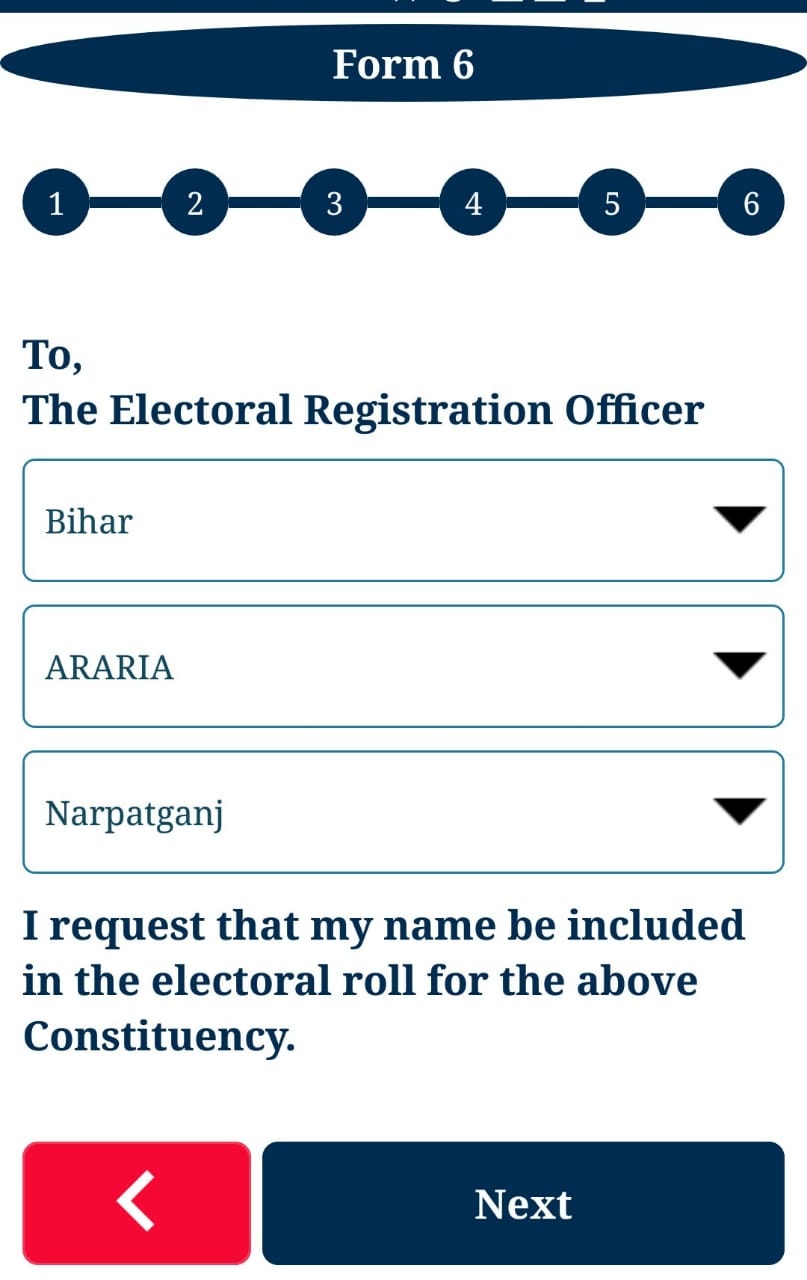
- राज्य/State- पहला बॉक्स राज्य सेलेक्ट करने के लिए है| आपका जो ओरिजिनल राज्य है, उसे सेलेक्ट कर सकते है|
- जिला/District- दूसरा बॉक्स आपके शहर/City सेल्क्ट करने के लिए है| इसमें आप अपने जिला का चुनाव कर सकते है|
- विधान सभा/संसदीय निर्वाचन-क्षेत्र/Assembly/Parliamentary Constituency- तीसरा बॉक्स निर्वाचन छेत्र/Constituency सेलेक्ट करने के लिए है| आपके अनुसार जो भी हो उसे सेलेक्ट करे, और Next पर क्लिक करें|
स्टेप 4) यह दूसरा सेक्शन है| जैसे मैंने निचे फोटो में दिखाया है, आप इसमें अपनी बेसिक जानकारियाँ दे सकते है| जैसे-
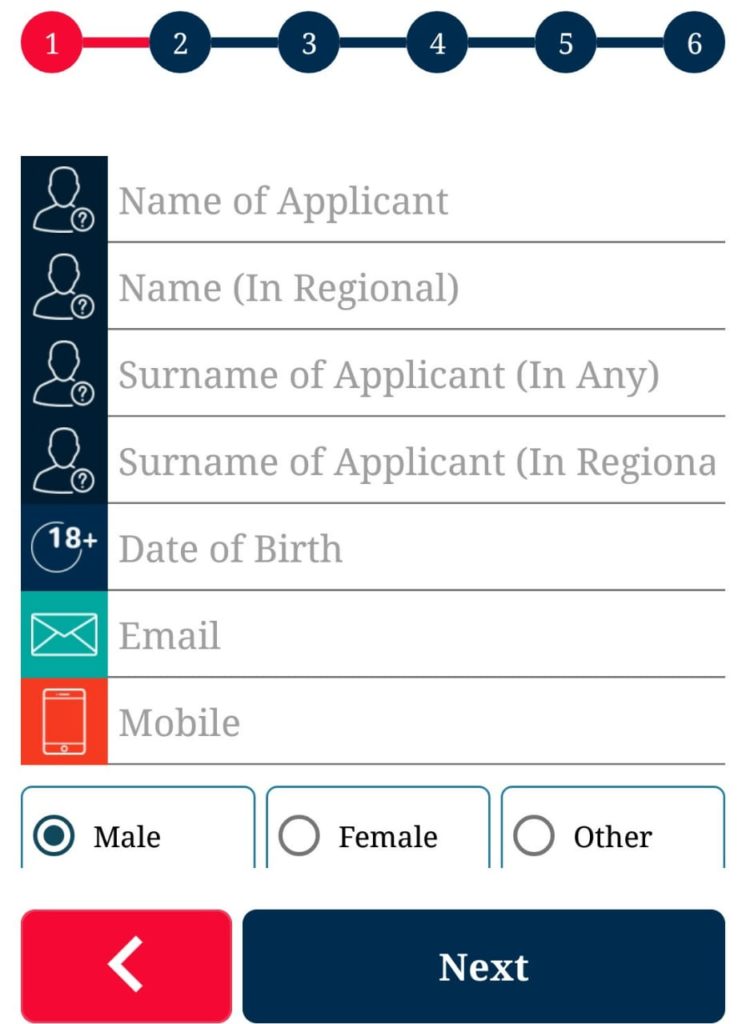
- नाम/Name- इसमें आप अपना पूरा नाम टाइप कीजिये, In English वाली बॉक्स में English में तथा In Regional वाली बॉक्स पे सिर्फ क्लिक कर दीजिये, ऑटोमैटिक आपके रीजनल लैंग्वेज में कन्वर्ट हो जाएगा|
- जन्म तिथि/Date of Birth- आपका जो भी जन्म तिथि है|
- Email- यह ऑप्शनल है, इसमें अपना ईमेल टाइप करें| अगर आपके पास ईमेल नहीं है, तो फिर कोई बात नहीं खली छोड़े|
- Phoe नो.- यह जरूरी है, इसमें आप अपना फ़ोन नो. टाइप कीजिये|
- लिंग/Gender- आप अपने अनुसार कोई भी सेलेक्ट कर सकते है| निचे टिक करके Next पर क्लिक करें|
स्टेप 5) हम इसे Section 3 कहेंगे, जिसे मैंने निचे फोटो में दिखाया है| आप इसमें अपना स्थायी पता/Permanent Address और वर्तमान पता, जिसका आवेदक मामूली तौर पर निवासी है, की जानकारियाँ दे सकते है| जैसे-
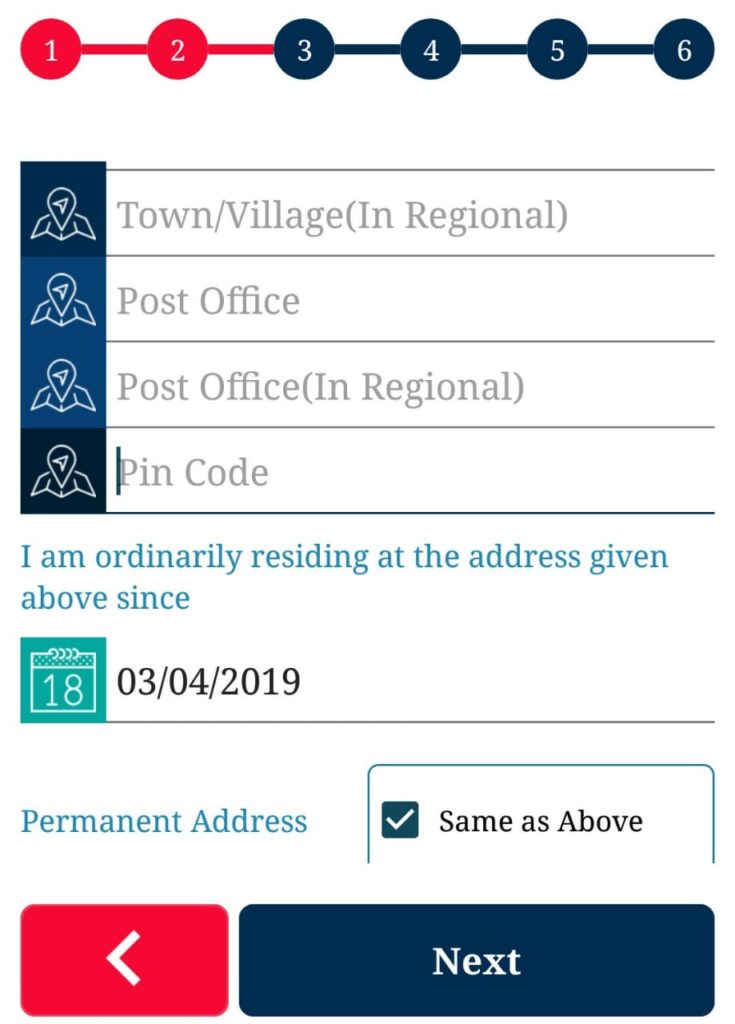
- House No./House Name- आप अपने अनुसार इसे टाइप कर सकते है| जँहा-जँहा Regional में लिखने के लिए आ रहा है, उसमें आपको सिर्फ क्लिक कर देना है, आटोमेटिक आ जाएगा|
- गली/क्षेत्र/स्थान(Street/Area/Locality)- आप इनमे से किसी भी एक का नाम दे सकते है|
- शहर/ग्राम(Town/Village)- आप इनमे से किसी भी एक का नाम दे सकते है|
- राज्य/संघ राज्यक्षेत्र(State/UT)- आप इनमे अपना राज्य की नाम सेलेक्ट कर सकते है|
- डाकघर/Post Office- आपका जो भी डाकघर है, उसका नाम टाइप कर सकते है|
- पिन कोड/Pin Code- आप अपने जगह की पिन कोड टाइप करें, जो 6 अंक की होती है|
- जिला/District- आपका जो भी जिला पड़ता है, उसे टाइप करें|
- Date- जब से आप दिए हुए एड्रेस पर रह रहे है, उसका दिनांक टाइप कीजिये|
- अगर दोनों पता बराबर है, तो ‘Same as Above’ को टिक कर सकते है, नहीं तो निचे इसी तरह अपना वर्तमान पता टाइप करके Next पर क्लिक कीजिये|
स्टेप 6) हम इसे Section 4 कहेंगे, जिसे मैंने निचे फोटो में दिखाया है| इसमें आप अपना Family की बेसिक जानकारीयां दे सकते है, जैसे-
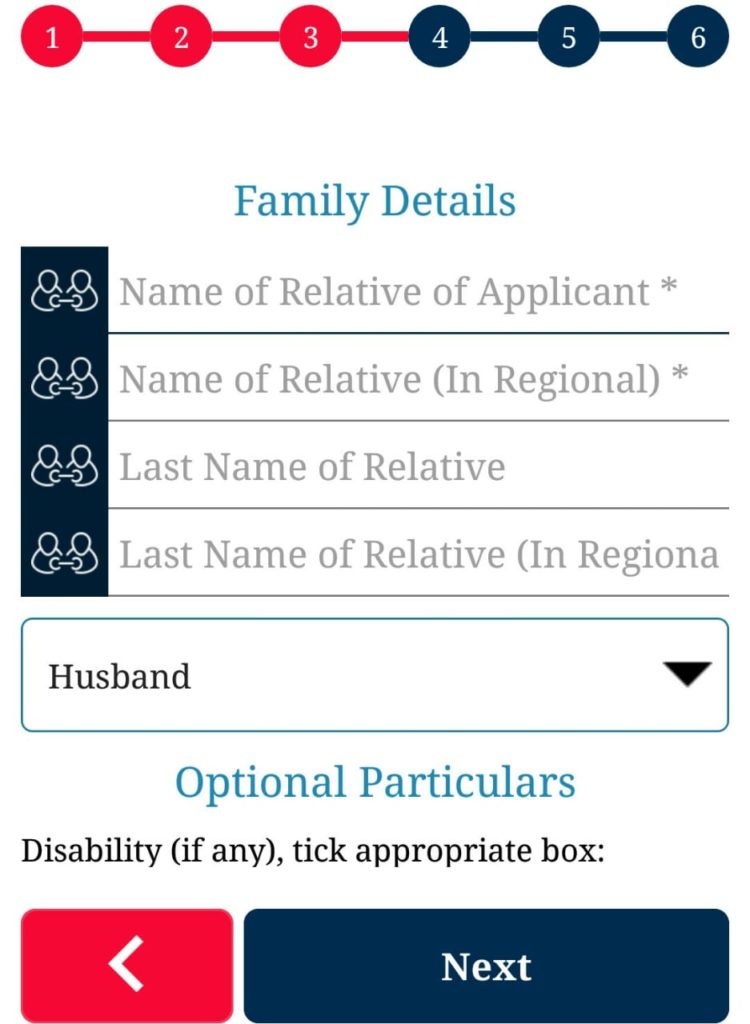
- आवेदक के नातेदार का नाम/Name of Relative of Applicant- आप अपना कोई भी एक नातेदार का नाम दे सकते है| जैसे- पीता, माँ, गुरु, पति, पत्नी, अन्य|
- नातेदार की किस्म/Type of Relation- ऊपर जिस नातेदार का नाम लिखा है, उनकी टाइप सेल्क्ट करें|
- Optional Particular- यह ऑप्शनल है, आप इसमें चाहो तो नि:शक्तता (यदि कोई हो) /Disability तो इसे सेलेक्ट कर सकते है, अन्यथा आप खाली भी छोड़ सकते है|
स्टेप 6) हम इसे Section 5 कहेंगे, जिसे मैंने निचे फोटो में दिखाया है| आप इसमें अपना सहायक दस्तावेज/Supporting Document अपलोड करे| जिसकी Maximum फाइल साइज 2 MB से अधिक नहीं होनी चाहिए|
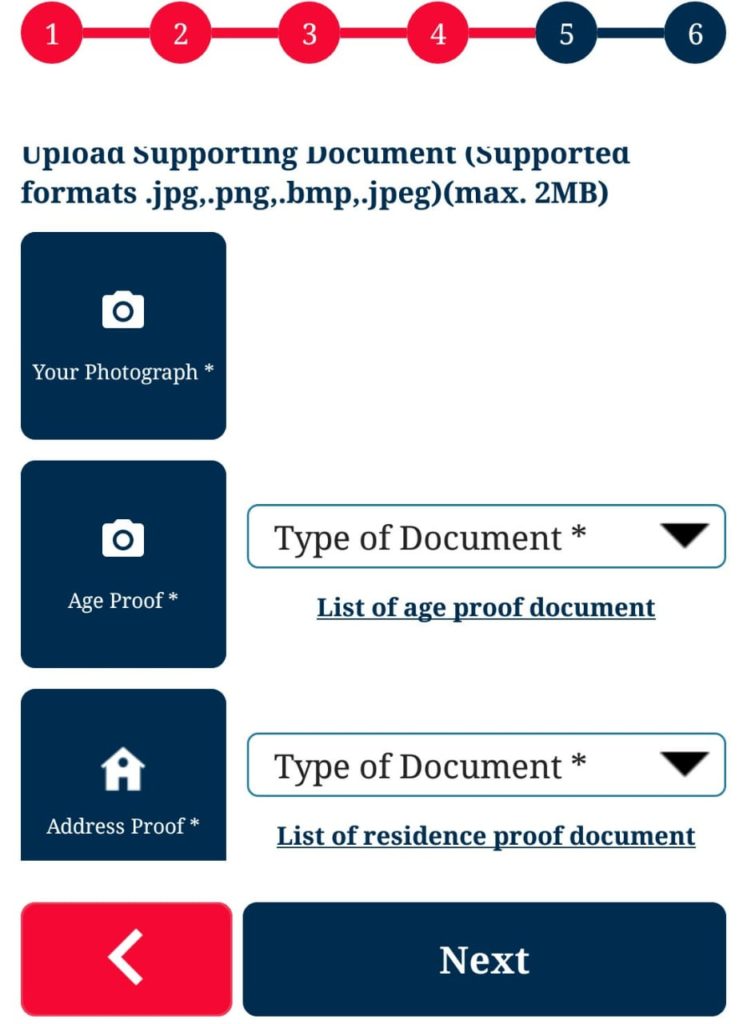
डॉक्यूमेंट के बारे में मैंने ऊपर के पैराग्राफ में बता दिया है| आप उसे पढ़ कर समझ सकते है| जैसे-
- फोटो – अपना फोटो अपलोड करें, मोबाइल/कंप्यूटर दोनों से खिंचा हुवा फोटो भी कर सकते है| अपलोड करने के लिए Choose File पर क्लिक करें| फिर वँहा से जिस फोटो को अपलोड करनी है, उसे सेलेक्ट करें|
- Birth Proof/आयु प्रमाण- दस्तावेज फाइल को सेल्क्ट करते हुए, उसके अनुसार उसकी फाइल को अपलोड कीजिए|
- Address Proof/पता प्रमाण- दस्तावेज फाइल को सेल्क्ट करते हुए, उसके अनुसार उसकी फाइल को अपलोड कीजिए|
स्टेप 7) हम इसे Section 6 कहेंगे, जिसे मैंने निचे फोटो में दिखाया है| यह घोसना/Declaration Section है|
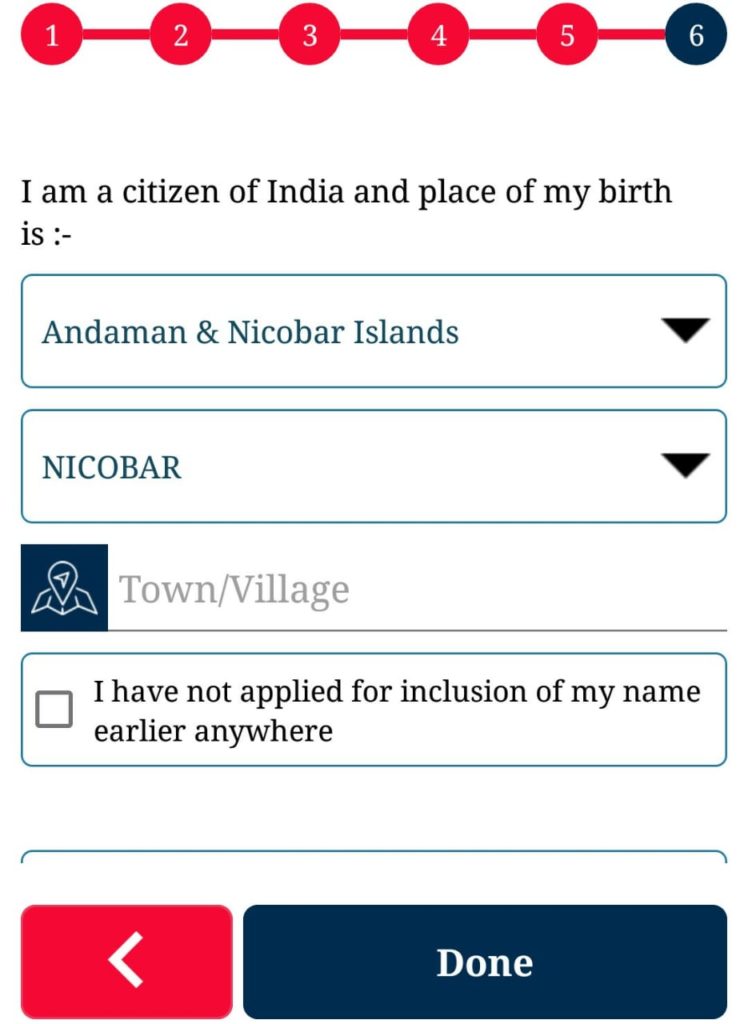
- राज्य चुनें- सबसे ऊपर वाले बॉक्स में, आप अपने राज्य को सेल्क्ट करे|
- जिला- उसके निचे वाले बॉक्स में,अपने चुने हुए राज्य की जिला चुने|
- स्थान- सबसे निचे आपको Declaration लिखा हुवा मिलेगा, जँहा पहला बॉक्स में आप जिस स्थान से फॉर्म को भर रहे है, उसका नाम टाइप कीजिये|
- दिनांक- इसमें कुछ भी टाइप नहीं करनी है, ऑटोमैटिक दिनांक भरा होता है| Next पर क्लिक करें|
स्टेप 8) यह हमारा अंतिम स्टेप्स है| यह वेरिफिकेशन के लिए दिया है, अब आप एक बार सभी जानकारियों को दुबारा से जाँच कर लीजिये, अगर कंही कोई गलती हो गयी होगी, तो उसे क्रॉस सिंबल पर क्लिक करके बदल सकते है| ध्यान रखे की, वेरीफाई करने के लिए आपके पास सिर्फ 5 मिनट का समय है| अगर सब कुछ सही है, तो फिर भेजे/Submit पर क्लिक करें|
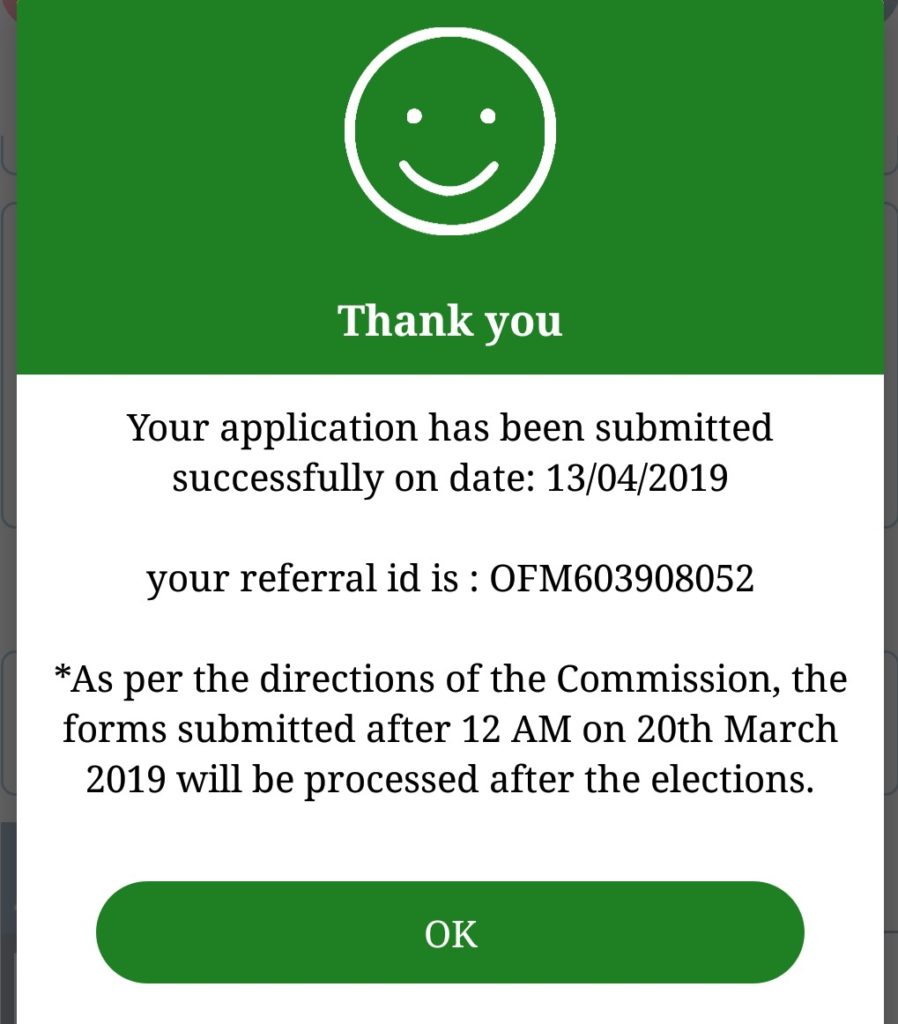
आपके सामने कुछ देर में एक ‘Thank You, Your Application Has Been Submitted Successfully’ की मैसेज दिखाई देगा, तो इसका मतलब अब आपका फॉर्म पूरी तरह आगे की प्रक्रिया होने के लिए स्वीकार्य कर लिया गया है| आपको एक Referral Id भी मिलेगा, आप इसे नोट कर लीजियेगा, जो की फिर बाद में स्टेटस चेक करने में काम आएगा| कुछ दिनों के बाद में Voter Id Card बनकर आपके घर की पता पर आ जाएगा, या इसे ऑनलाइन डाउनलोड सकते है|
जाने- Pan Card को Aadhar Card से कैसे जोड़े?
निष्कर्ष:
मैंने आपको इस पोस्ट में काफी आसानी से समझाया की, आप कैसे Voter ID Card Online बना सकते है, Voter ID Card बनाने के लिए मैंने आपको दो ऑप्शंस के बारे में बताया है| पहला- भारत निवार्चन आयोग/NVSP की ऑफिसियल वेबसाइट तथा दूसरा- ईसकी ऑफिसियल एंड्राइड एप्प Voter Helpline, जो की प्ले स्टोर पे बिलकुल फ्री में मिल जाती है|
आपके पास किन-किन डाक्यूमेंट्स की जरूरत पड़ेगी, इसके नाम भी मैंने बता दिया है, दोनों तरीके लगभग बराबर है, अगर आपको किसी भी स्टेप्स को समझने में परेशानी आ रही है, तो निचे मुझे कमेंट करें, मैं आपको तुरंत जवाब दूंगा।
कुछ अन्य जानकारियाँ-











Main apna Paytm bank account kholna chahta hun beta
हैलो सर,
आप Paytm Payments Bank मे अपना अकाउंट ओपन करवा सकते है इसके लिए आपको KYC करवानी पड़ेगी, आप अपना आधार कार्ड व पेन कार्ड लेकर किसी नजदीकी Paytm KYC करने वाली शॉप पर चले जाए वहा फ्री मे हो जाएगी।